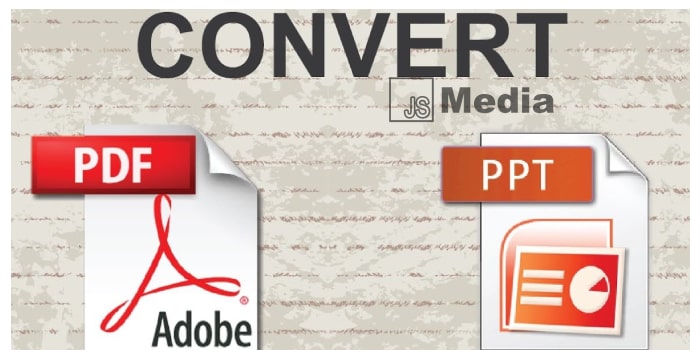JSMedia – Untuk mempresentasikan sebuah dokumen biasanya menggunakan format PPT agar lebih mudah untuk dimengerti. Jika Anda hanya memiliki dokumen dengan format PDF, tentunya harus dirubah ke format PPT terlebih dahulu agar dapat dengan mudah dipresentasikan. Cara mengubah PDF ke PPT dapat dengan beberapa cara, mulai dari metode online dan offline.
Jika menggunakan metode online, Anda perlu membuka situs yang menyediakan layanan untuk mengubah format PDF ke PPT. Sudah banyak situs di mesin pencari Google yang menyediakan layanan konversi dokumen PDF ke PPT. Jika menggunakan metode offline, Anda perlu menginstal aplikasi terlebih dahulu di perangkat. Di bawah ini adalah beberapa cara yang bisa Anda gunakan untuk mengubah PDF ke PPT.
Cara Mudah Mengubah PDF ke PPT
1. Mengubah PDF ke PPT Secara Online
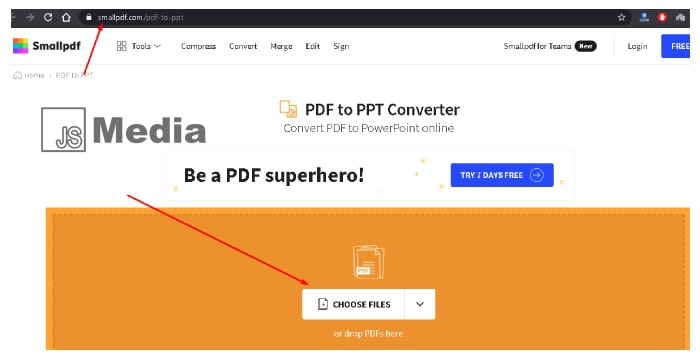
Untuk mengubah dokumen format PDF ke PPT secara online, Anda dapat menggunakan beberapa situs yang sudah tersedia. Situs yang banyak digunakan untuk mengubah dari PDF ke berbagai format yaitu Smallpdf dan ilovepdf.com.
- Smallpdf
- Langkah pertama yaitu dengan membuka web browser yang Anda gunakan lalu masuk ke situs https://smallpdf.com/pdf-to-ppt
- Jika sudah muncul halaman utama, Anda dapat menggunakan metode Drag & Drop lalu meletakannya di kolom Choose File. Anda juga dapat klik opsi Choose file untuk memilih file yang ingin dikonversi ke PPT.
- Pilih salah satu file dengan klik satu kali lalu klik tombol Open.
- Setelah itu Anda dapat menunggu beberapa saat hingga proses uploading berhasil dilakukan.
- Jika file sudah berhasil terupload, maka file tersebut juga secara otomatis berubah menjadi format PPT. Untuk menyimpan di perangkat, Anda dapat klik tombol Download File.
- Selain dapat disimpan di perangkat, Anda juga dapat menyimpan hasil konversi ke Dropbox atau ke Google Drive.com
- Langkah pertama yang perlu Anda lakukan yaitu dengan membuka situs ilovepdf.com di web browser yang biasa digunakan.
- Jika halaman utama sudah muncul, Anda dapat memilih menu Convert PDF di bagian atas lalu pilih opsi PDF to PowerPoint.
- Setelah itu klik tombol Select PDF File untuk memilih dokumen PDF yang ingin dikonversi menjadi PPT.
- Jika dokumen sudah berhasil terupload, langkah selanjutnya yaitu klik tombol Convert to PowerPoint.
- Setelah itu Anda dapat menunggu beberapa saat, lalu tekan tombol Download POWERPOINT dan dokumen akan tersimpan secara otomatis di perangkat yang digunakan.
Baca Juga: Bagian-Bagian Microsoft Word Penting Yang Wajib Diketahui
2. Mengubah PDF ke PPT Secara Offline
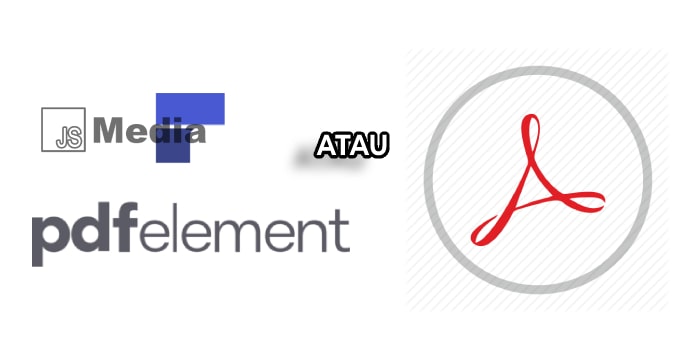
Selain secara online, terdapat juga cara mengubah PDF ke PPT secara offline yang bisa Anda gunakan. Jika ingin menggunakan cara ini, Anda dapat menginstal aplikasi PDF Element atau Adobe Acrobat terlebih dahulu di perangkat PC/laptop yang digunakan.
PDF Element
- Langkah pertama yaitu pastikan bahwa aplikasi PDF Element sudah terinstal di perangkat yang Anda gunakan.
- Setelah itu buka aplikasi PDF Element lalu klik tombol Start Now.
- Pada halaman utamanya pilih tombol Open File untuk memilih file PDF yang ingin dikonversi ke format PPT.
- Jika file sudah terbuka, Anda dapat klik menu To Others pada Taskbar di bagian atas lalu klik To PPT.
- Setelah itu Anda dapat klik tombol Save untuk menyimpan file tersebut.
Adobe Acrobat
- Pastikan jika Anda sudah mengunduh dan menginstal aplikasi Adobe Acrobat di perangkat PC/laptop yang digunakan.
- Setelah berhasil terinstal, Anda dapat membuka aplikasi Adobe Acrobat lalu buka juga dokumen PDF yang ingin dikonversi pada menu file lalu klik opsi Open.
- Jika dokumen sudah berhasil terbuka, maka Anda dapat klik kembali menu File lalu pilih opsi Save As Other. Nantinya akan muncul beberapa pilihan, Anda bisa pilih opsi Microsoft PowerPoint Presentation.
- Setelah itu Anda dapat memilih lokasi untuk menyimpan file tersebut, lalu klik Save.
- Selesai, file PDF Anda sudah berhasil dikonversi ke PPT dan sudah tersimpan di perangkat yang Anda gunakan.
Terdapat 2 metode untuk cara mengubah PDF ke PPT, yaitu secara online atau offline. Jika menggunakan metode online, Anda tidak perlu menginstal aplikasi apapun untuk mengkonversi file. Sebaliknya, jika menggunakan metode offline Anda tidak perlu terkoneksi ke jaringan internet.